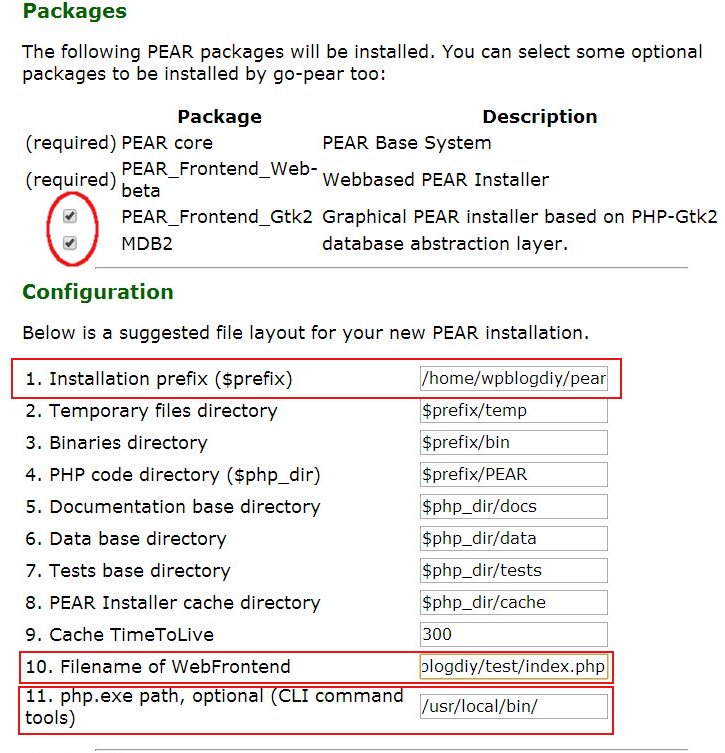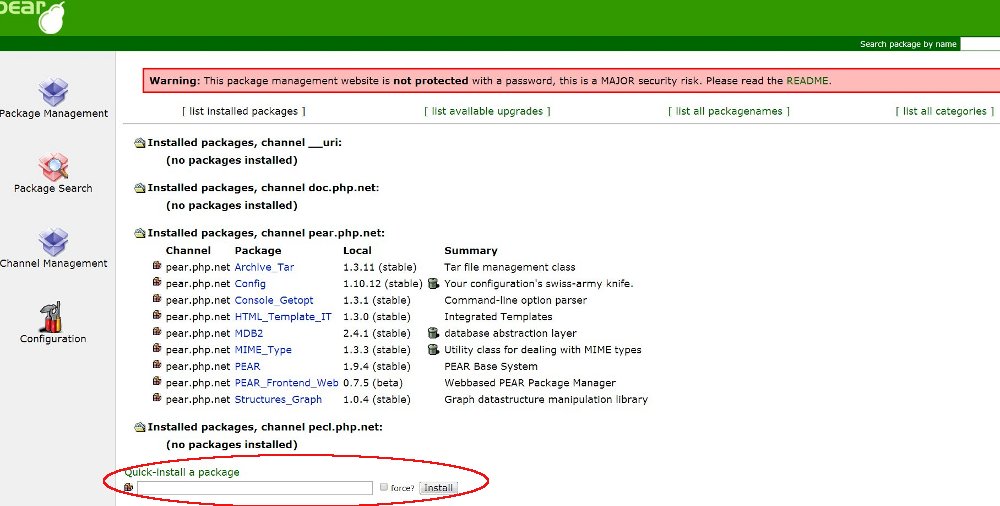phpを勉強していると、先人たちが役に立つプログラムをまとめてくれている仕組みがあるんですね。
有名どころだと、cakeとか。。。
pearも、その一つらしいんですが、さくらサーバにこのpearを導入することにしました。
cache_liteを使いたい
実はpearを入れた理由は一つだけ。cache_liteというプログラムを使いたかったんです。
これは、apiなどでデータを呼んでくる時に、相手のサーバ、こちらのサーバ両方に
負担をかけないために、一定時間内なら同じデータを使おうというもの。
他にも、よい仕組みがあるのかもしれないですが、これしか知らなくて。。。
っで、以前使っていたコアサーバーには、最初からpearが入っていた(cache_liteも)んですが、
何せ、セーフモードがネックで。。。
そこで、さくらサーバに引っ越すとともにpearをさくらに入れようと思ったんです。
コマンドを使わない方法
プロの方にとっては、なんでもないことなんでしょうね。
コマンドを使う。。。なんて解説サイトがよく出ていますが、
管理人には、怖くてできません。
そこで、自分への備忘録として記事を残しておきます。
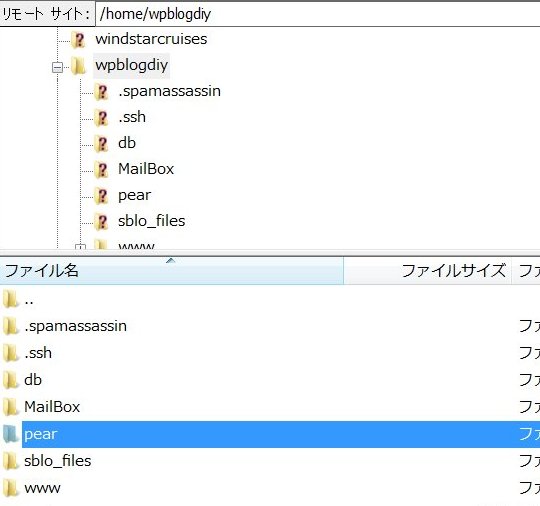
まず、pearプログラムを入れるフォルダを作ります。
具体的には、wwwと同じ列のところに、(管理人は)pearというフォルダを作りました。
(home/(あなた指定アドレスwpblogdiyなど)/pear)
いつも、www以下にフォルダを作って、その中にファイルを入れてサイトを運営していると思います。
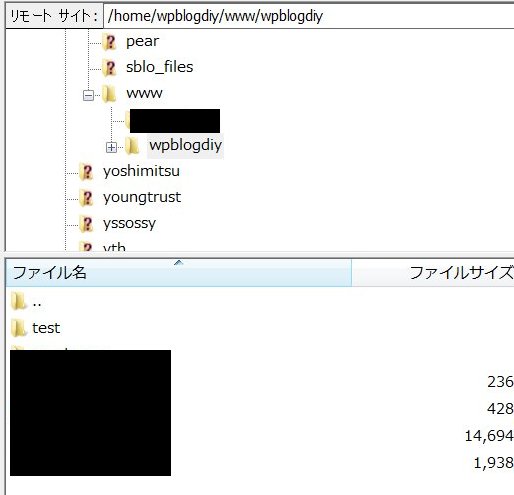
次に、webでアクセスできる領域に、テストというフォルダを作りました。home/(あなた指定アドレス)/www/(あなた指定アドレス)/test/
つぎに、http://pear.php.net/go-pearにアクセス。
中身をコピーして、phpファイルにします。
サクラエディタ、秀丸などのテキストエディタで開いて、go-pear.php(utf-8、bomなし)で保存。
このファイルを上記のテストフォルダにアップします。
っで、このファイルにアクセス。http://(あなたのアドレス)/test/go-pear.php(例:http://wpblogdiy.com/test/go-pear.php →削除しているのでファイルはありません)
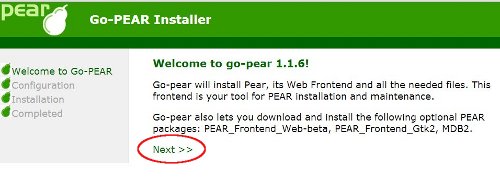
すると、この画面が出ますのでnextをクリック。
上のチェックボタンは2つともチェックしました。
さらに、下のボックスは変更するところが3つ。
1. Installation prefix ($prefix)
1. Installation prefix ($prefix)は、/home/(あなたの指定アドレス)/pear
これは、pearのファイルを入れる場所を指定しているんだと思います。
10. Filename of WebFrontend
10. Filename of WebFrontendには、
/home/(あなた指定アドレス)/www/(あなた指定アドレス)/test/index.php
を入れます。
あとで、このファイルにアクセスし、pearの中で必要なファイルを検索し、
ダウンロードしてくれる便利なファイルです。(もちろん管理人は、cache_liteを入れたい!)
11. php.exe path, optional (CLI command tools)
11. php.exe path, optional (CLI command tools)には、/usr/local/bin/と入れる。
これは、さくらサーバではお約束のようです。
入れたら、画面下部にあるインストールボタンを押します。
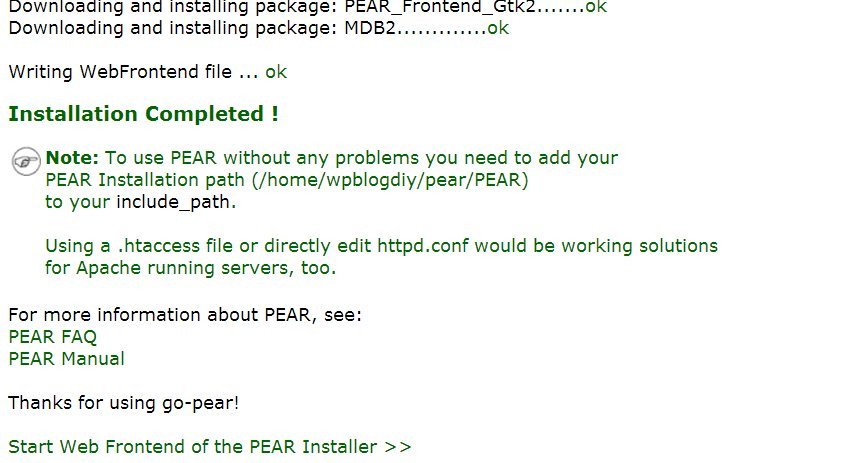
5分かからなかったと思います。インストールがコンプリートしました。
という表示が出たら、とりあえず先ほど指定したpearというフォルダに、
pearの基本的なプログラムが入ったようです。
ftpなどで、見てみるといいと思います。
コントロールパネルから
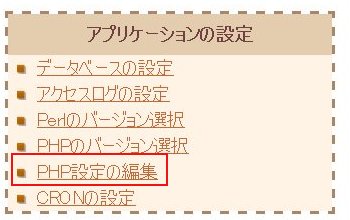
次に、さくらサーバのコントロールパネルにログイン。
php設定の編集から
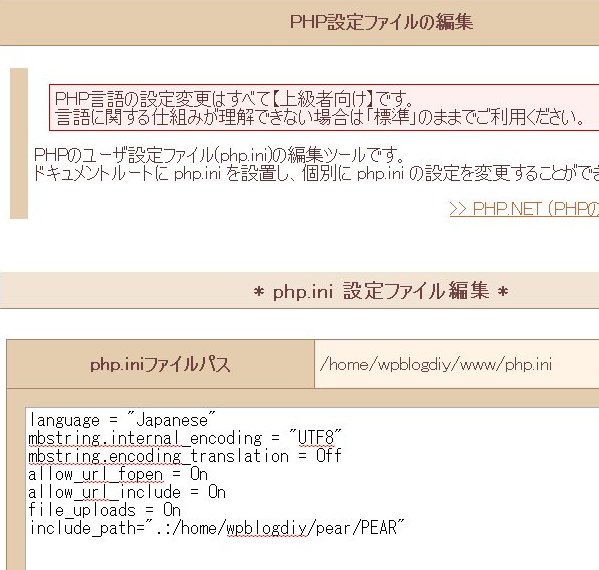
language = “Japanese”
mbstring.internal_encoding = “UTF8″
mbstring.encoding_translation = Off
allow_url_fopen = On
allow_url_include = On
file_uploads = On
include_path=”.:/home/(あなた指定アドレス)/pear/PEAR”
と入れて保存。
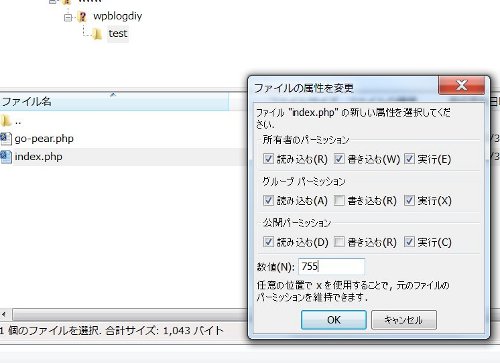
先ほど、testフォルダに入れたindex.phpファイルのパーミッションを755に。
ちなみに、このindex.phpファイルが表れるまで、ちょっと時間がある場合がありますので、コーヒーでも飲んで待ちましょう。
っで、ファイルが出てくるとアクセスできます。
warinigは、パスワードがかかってませんというセキュリティの警告ですが、ちょっと置いておきましょう。
っで一番下に、quick installとありますので、ここに「cache_lite」と入れてインストールボタンを押すと、
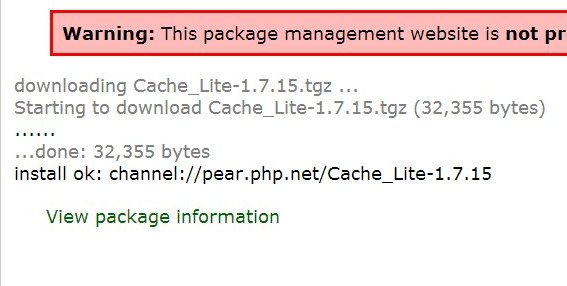
インストールが終了します。
後処理
先ほど作成したtestファイルは、ftpソフトでダウンロード(バックアップとして)した後、ウェブ上からは削除しました。
これまでの操作で分かるように、go-pear.phpはもう必要ないと思いますし、
今後、pearで必要なファイルがあれば、再度testファイルを上げて、index.phpにアクセスし、
ファイルを検索してインストールすれば良いという流れです。削除したのは、ずばりセキュリティの面から。悪意のある人がアクセスして、変なファイルを書きこまれては困りますので。
お疲れ様でした!
感謝
次の3つのサイトには、本当に感謝しています。教えていただいて、ありがとうございました。
- さくらサーバーにpearをインストール | Sakioka 技術ノート
- Go-PEARを使ったPEARのインストール (masha.webTechLog)
- PEARのインストール(さくらサーバー編) | ホームページ作成SEOマニアックス